- Empresa (definición)
- Clasificación de empresas del sector primario. (agrícolas, ganaderas, mineras, pesqueras) Definición y Ejemplos de c/u
- Clasificación de empresas según actividad económica (servicio, comerciales, industriales) Definición y Ejemplos de c/u
- Clasificación de empresas según su forma jurídica (individuales , sociedades) Definición y Ejemplos de c/u
- Clasificación de empresas según su tamaño (microempresa, pequeña empresa, mediana empresa, gran empresa) Definición y Ejemplos de c/u
- Clasificación de empresas según el ámbito de operación (locales, regionales, nacionales , multinacionales) Definición y Ejemplos de c/u
- Clasificación de empresas según la composición del capital (privada, pública, mixta, de autogestión) Definición y Ejemplos de c/u
- Escriba las definiciones de Activo, Pasivo y Capital en una empresa y escriba un ejemplo de cada uno
- Refiriéndose a los negocios, qué es el Marketing?
- Qué es el Know How en una empresa?
- Qué es el Good will de un negocio?
- Qué es el Logo de una empresa?
- Si Usted tuviera una empresa, Cómo diseñaría su Logo?
miércoles, 26 de septiembre de 2018
TALLER Tipos de Empresa
Consultar y Resolver EN SU CUADERNO
miércoles, 19 de septiembre de 2018
CUESTIONARIO DE INFORMÁTICA
DESCARGAR el cuestionario de Word; resolverlo allí en Word y enviarlo al Profesor.
jueves, 6 de septiembre de 2018
viernes, 17 de agosto de 2018
CREAR UNA HISTORIETA
Primero se debe ingresar a www.makebeliefscomix.com
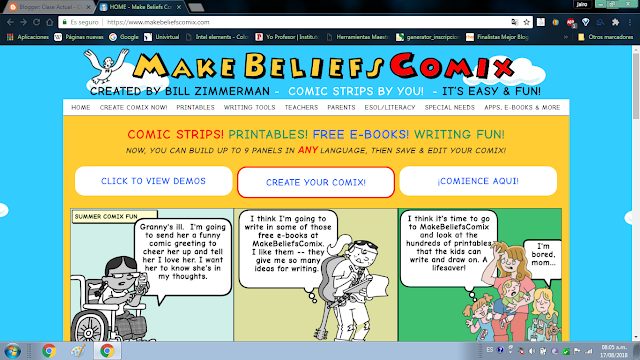
Se hace clic en create your comix
botón Words y se elige la que se necesita.
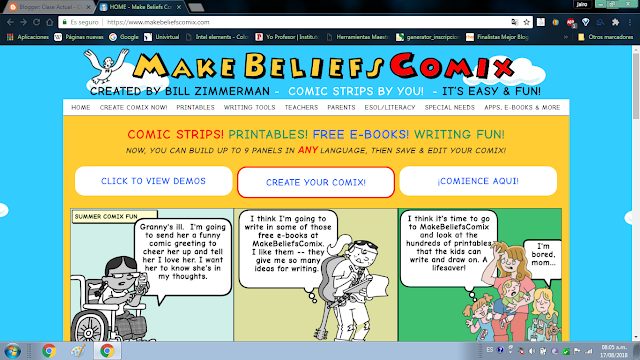
Se hace clic en create your comix
Para agregar cuadros se pulsa sobre el signo más (+) para eliminar cuadros se pulsa sobre el signo menos (-)
Para agregar personajes, se pulsa el botón Characters. Cuando se elige un personaje, éste aparece en diferentes posiciones; escogemos el que queremos utilizar.
Para agregar diálogos o pensamientos, se pulsa el botón Balloons y se elige el globo que necesitamos de acuerdo al tamaño del texto y a la posición del personaje.
Para agregar objetos, se pulsa el botón Objects y se elige el objeto.
Para agregar onomatopeyas, se pulsa el
Para colocar fondos, se pulsa sobre Backgrounds y se elige el fondo. Si se precisa un fondo sólido se pulsa sobre Background Color y se escoge el color.
Para realizar cambios a los elementos de cada viñeta, se utilizan las herramientas de Menú Help.
La primera, para mover los elementos; la segunda para agrandar o disminuir tamaño; la tercera para enviar adelante un elemento, con respecto a otro; la cuarta, para voltear el elemento y la quinta para eliminar.
Cabe anotar que primero se pulsa la herramienta que se vaya a utilizar y luego se hace clic sobre el elemento a procesar.
Cuando ya se ha terminado la historieta se hace clic sobre el botón (Print-Email-Save), se va al final de la página y se pulsa Save image to disk (guardar imagen en el disco), para descargarla.
Se envía como archivo adjunto al correo del profesor.
martes, 7 de agosto de 2018
jueves, 12 de abril de 2018
Suscribirse a:
Entradas (Atom)







